Uren registreren met Google Calendar
Met TimeMate is het mogelijk om uren vanuit je Google agenda te registreren. Hoe dat werkt lees je hier:
Open je Google Agenda app. Als voorbeeld gebruiken wij de desktop versie van Google Calendar, maar dit kan uiteraard ook via een externe agenda app.
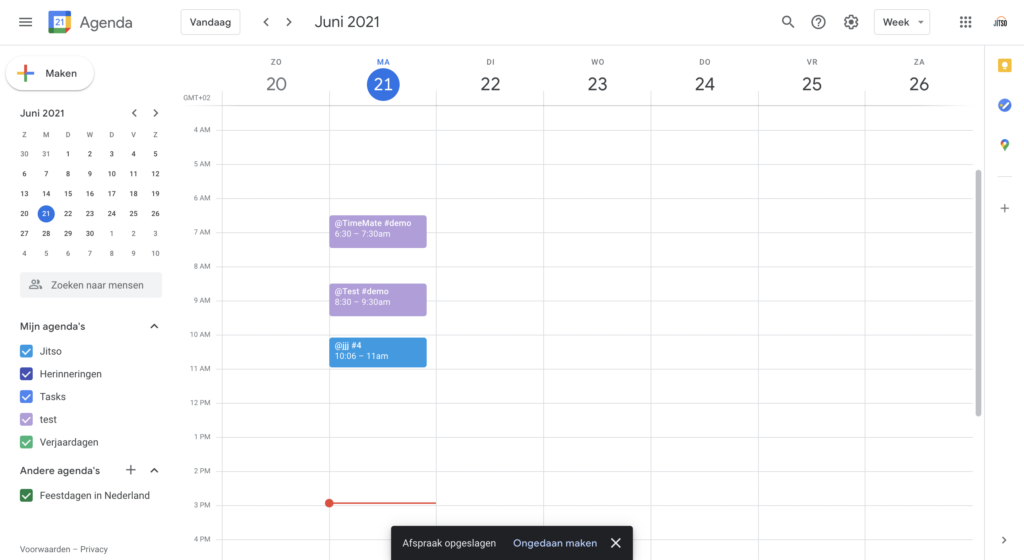
Maak een nieuwe activiteit aan of bewerk een bestaande activiteit.
Om je uren vanuit je agenda te kunnen registreren werken wij met speciale tekens. Dit geldt als volgt.
Wij hanteren de @ als klantnaam en # als projectnaam.
Uren registeren doe je dan bijvoorbeeld zo:
- @TimeMate #administratie
- @TimeMate #verkoop
Als voorbeeld gebruiken wij @TimeMate #demo.
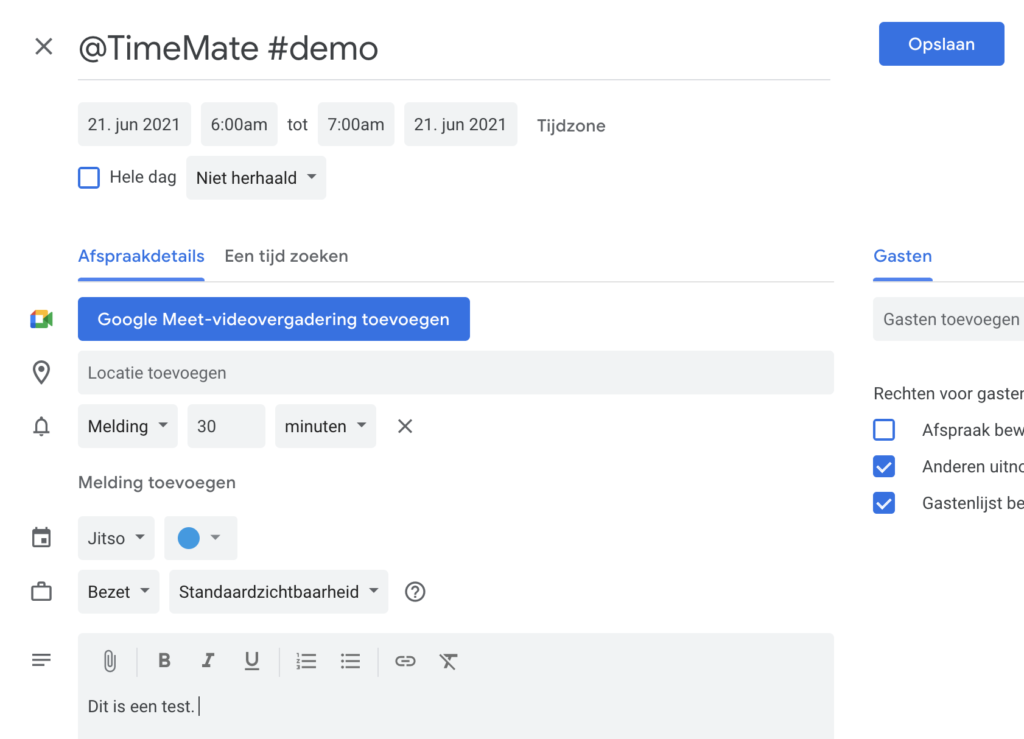
Tip: voeg ook gemakkelijk een opmerking/notitie toe. Deze opmerking zal als omschrijving van je werkzaamheden worden meegenomen door TimeMate. Je kunt zowel de opmerking toevoegen onder notities, maar dit kan ook in de titelbalk. Bijvoorbeeld @TimeMate #Administratie versturen van facturen en debiteuren nabellen.
Druk tot slot op de knop Opslaan in Google Agenda (of een externe app).
Wil je een overzicht van je gewerkte of geplande uren graag overzichtelijk inzien? Ga terug naar TimeMate > Overzichten. Je ziet hier keurig je uren staan.
Met de selectiecriteria kun je uren filteren. Bijvoorbeeld door een bepaalde maand of week te selecteren. Lees ook Selecties maken in Overzichten
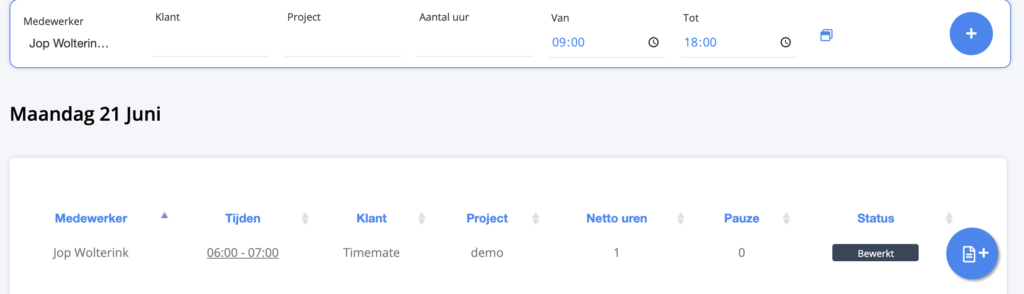
Indien je de tijden aanpast in je agenda zal TimeMate dit ook automatisch voor je aanpassen. Je hoeft hier dus niks extra’s voor te doen.
Als je het uurtje in je agenda verwijderd, zal deze ook worden verwijderd in TimeMate.
Let op: wegens privacy redenen verwijderen wij geen uren in je agenda. Daarnaast zullen wij ook nooit afspraken ophalen die geen @ of # bevatten.
Let op: de klant en project naam zal automatisch in TimeMate toegevoegd worden.